Potplayer是一个功能强大的视频播放器软件,它里面自带录屏功能,而且经过几次更新之后,现在录屏还挺方便的,这里就给大家详细说一下如何使用potplayer进行录屏。
打开potplayer,然后在视频界面位置点击鼠标右键,在很多功能中点击【视频】功能。
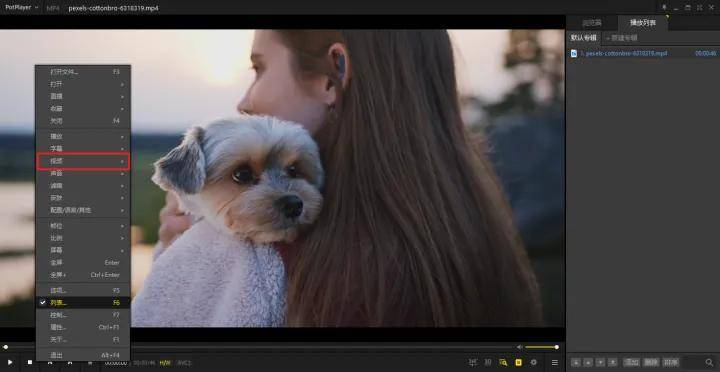
打开视频选项之后,然后依次点击【视频录制】—【录制视频】,或者是直接在potplayer软件界面按快捷键【Alt+C】也能快速录制视频。
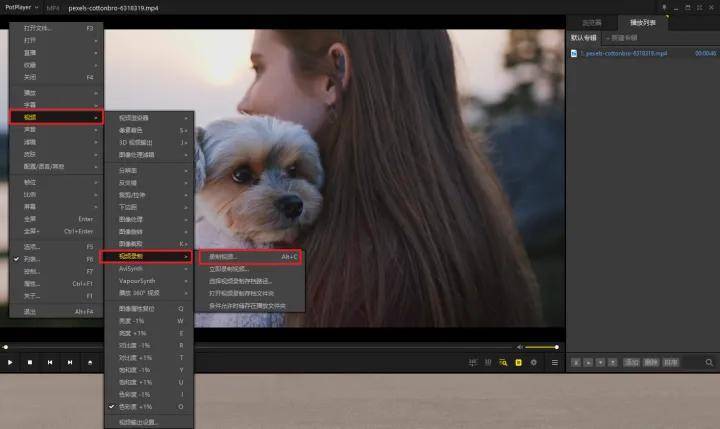
这个时候会弹出一个录屏设置弹窗,可以选择保存的文件夹、输出的视频格式、视频编码、图像质量、图像尺寸、帧率、声音编码等等,设置好点击【开始】就可以录屏了。
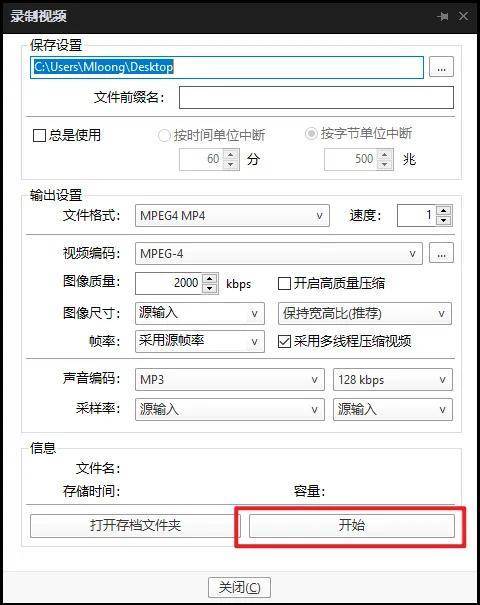
录屏结束之后,录制好的视频会自动保存到指定的文件夹中,打开文件夹就可以查看视频了。
potplayer录屏是不是还挺方便的,但是它只能能录制软件内播放的视频,想要录制其他界面是不可以的,所以如果录制游戏、教程之类的视频,还是需要专业的录屏软件进行录制。
专业的录屏软件也比较多,不知道用什么好的话,可以试试【迅捷屏幕录像工具】,软件体积轻巧,支持多种录屏模式,可以自己选择画质、格式等等,录屏功能非常丰富。
操作也比较简单,打开首页就可以看到录屏设置,根据自己的录屏需求选择一下,然后点击开始录制就可以录屏了。
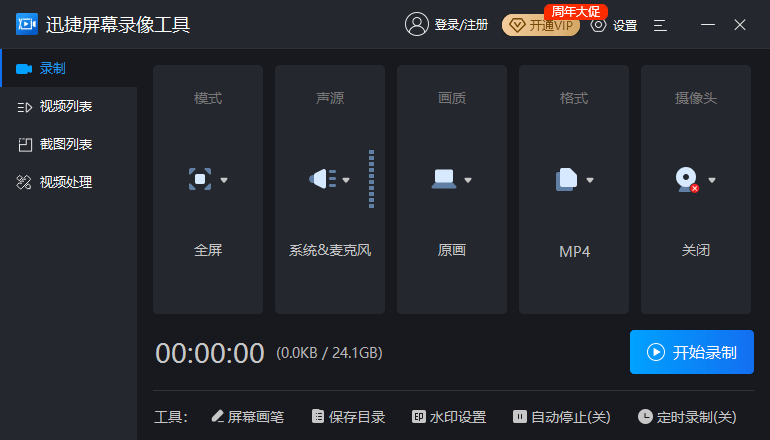
具体的选项给大家看一下,有多种选项可以选择,选择好之后会自动保存选项,下次录屏如果没有特别变化的话,打开就可以直接录制。
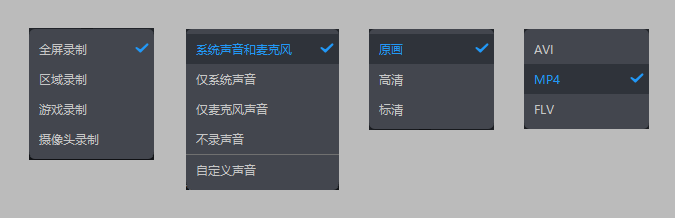
在录制视频的时候,也支持快捷键操作,想要开始或者暂停录制就按【Alt+F1】,想要结束录制就按【Alt+F2】,在录屏的过程中需要截图的话可以直接按【Alt+F5】。
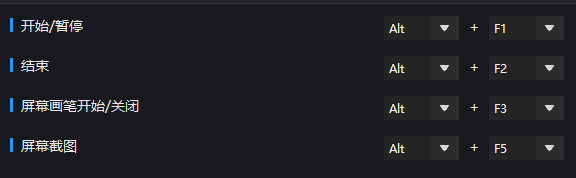
除了常规的录屏功能之外,它还有屏幕画笔的功能可以使用,包括铅笔、文字、箭头、线条、矩形、椭圆、白板等功能,在录屏的过程中可以用它们进行标注。
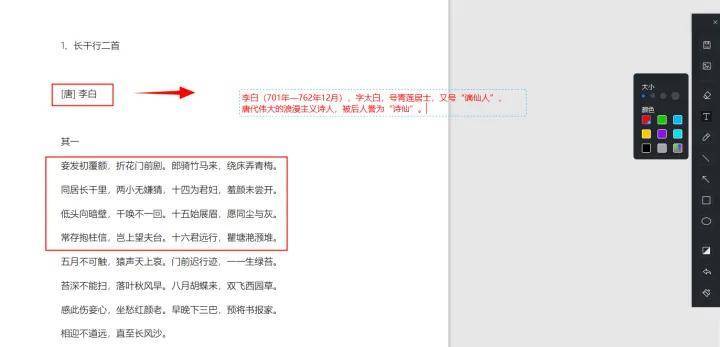
它还有鼠标录制的功能,可以录制鼠标点击的声音、点击效果、鼠标高亮和移动轨迹,在在设置中还可以自己手动设置颜色。

尤其是移动轨迹的录制,鼠标移动之后会自动形成拖尾效果,将鼠标移动轨迹展现的一清二楚,录制教程、游戏都很不错。

除了这些之外,还有水印设置、定时录制、自动停止、视频分割、视频合并、视频加水印的功能,在录屏的时候都可以去使用。

好了,这就是使用potplayer进行录屏的方法,以及想要录制其他视频可以使用的软件,大家可以根据自己的录屏需求去选择使用。
- 本文固定链接: https://oversea.maimengkong.com/moreshare/1675.html
- 转载请注明: : 萌小白 2024年2月7日 于 卖萌控的博客 发表
- 百度已收录
